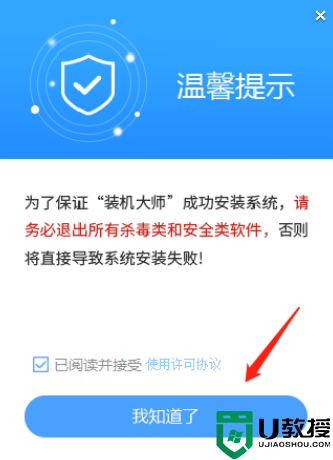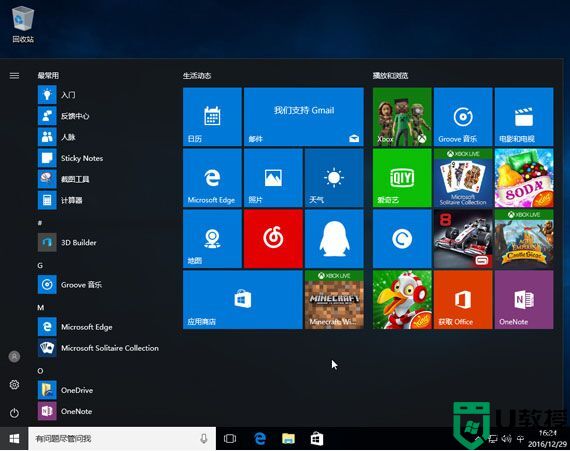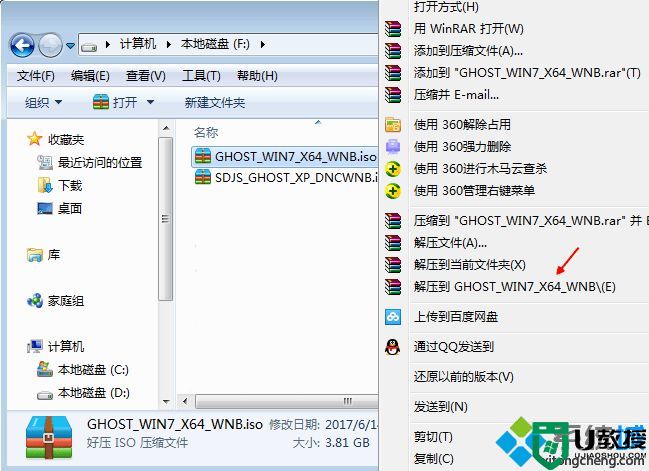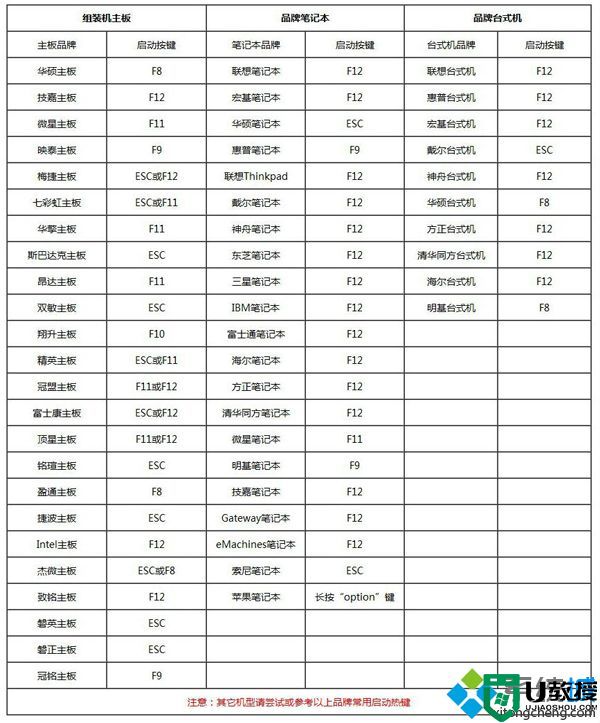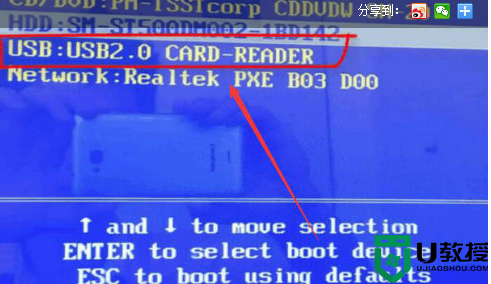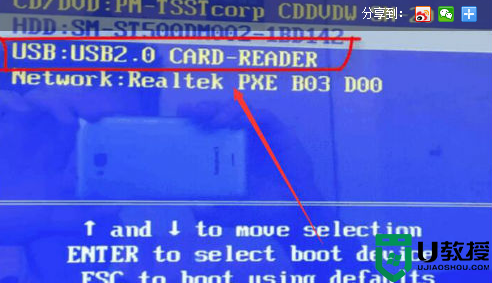怎么自己手动用u盘装win7系统|u盘手动安装系统win7教程
时间:2024-02-28作者:bianji
虽然U盘启动盘自带了智能安装工具,方便用户快速装win7系统,不过有些安装工具功能没那么强大,经常出现无法安装的情况,此时就需要通过ghost安装工具手动安装win7系统,那么要怎么自己手动用U盘装win7系统呢?这边系统城小编跟大家介绍U盘手动安装系统win7步骤。
安装须知:
1、如果当前电脑没有系统或者无法启动,要使用其他的电脑来制作启动U盘
2、一般电脑运行内存2G及以下,安装32位系统,内存4G及以上,安装64位系统
相关教程:
大白菜一键u盘装系统详细教程
onekey ghost一键安装win7系统图文教程
一、安装准备
1、备份C盘和桌面重要文件
2、系统镜像下载:深度win7系统下载
3、4G或更大容量U盘:如何制作大白菜u盘启动盘
4、U盘启动设置:怎么设置开机从U盘启动
二、自己手动用U盘装win7系统步骤如下
1、首先制作好大白菜U盘启动盘,然后下载ghost win7系统iso镜像,先右键使用WinRAR将iso解压到指定目录,比如F盘,找到并复制最大的gho文件,比如win7.gho;
 2、把win7.gho文件复制粘贴到大白菜U盘的GHO目录,如图所示;
2、把win7.gho文件复制粘贴到大白菜U盘的GHO目录,如图所示;
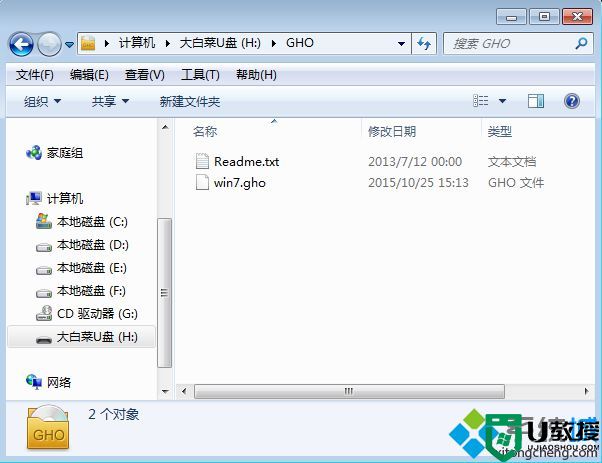 3、在需要装win7系统的电脑上插入U盘,重启电脑后不停按F12或F11或Esc等快捷键选择U盘选项,回车,不支持这些按键的电脑查看上述安装准备中的“U盘启动设置”教程;
3、在需要装win7系统的电脑上插入U盘,重启电脑后不停按F12或F11或Esc等快捷键选择U盘选项,回车,不支持这些按键的电脑查看上述安装准备中的“U盘启动设置”教程;
 4、从U盘启动进入到大白菜主菜单,按上下方向键选择【02】回车运行pe系统,旧机型则选择【03】进入;
4、从U盘启动进入到大白菜主菜单,按上下方向键选择【02】回车运行pe系统,旧机型则选择【03】进入;
 5、进入pe系统后,如果需要分区,必须备份硬盘所有重要数据,然后双击打开DG分区工具,右键硬盘选择【快速分区】;
5、进入pe系统后,如果需要分区,必须备份硬盘所有重要数据,然后双击打开DG分区工具,右键硬盘选择【快速分区】;
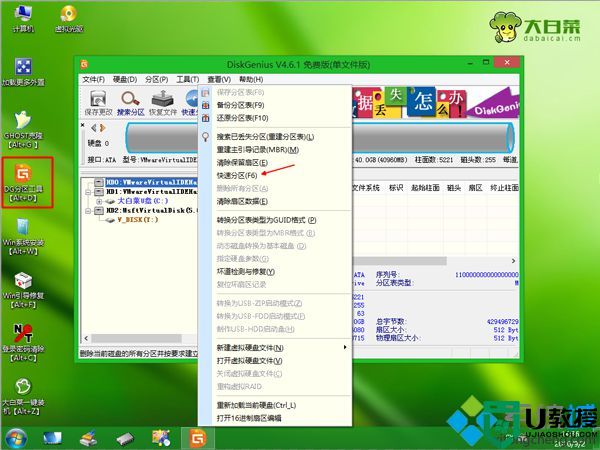 6、设置分区数目和大小,要安装系统的那个分区要勾选“主分区”,默认会勾选,容量35G以上,如果是固态硬盘,勾选“对齐分区”进行4k对齐,点击确定;
6、设置分区数目和大小,要安装系统的那个分区要勾选“主分区”,默认会勾选,容量35G以上,如果是固态硬盘,勾选“对齐分区”进行4k对齐,点击确定;
 7、接着双击打开桌面上的【GHOST克隆】,在弹出的界面中,直接点击OK;
7、接着双击打开桌面上的【GHOST克隆】,在弹出的界面中,直接点击OK;
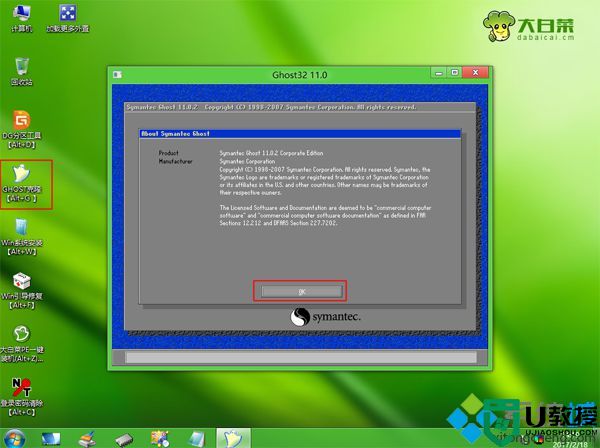 8、在这个界面,依次点击Local→Partition→From Image;
8、在这个界面,依次点击Local→Partition→From Image;
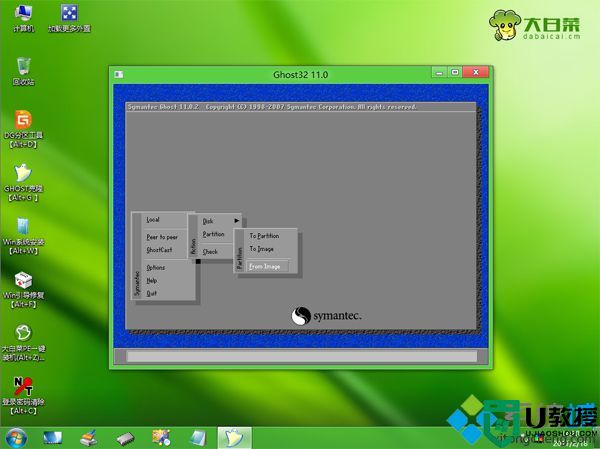 9、点击下三角选择gho文件所在位置,小编是在U盘的GHO目录下,点击gho文件,比如win7.gho;
9、点击下三角选择gho文件所在位置,小编是在U盘的GHO目录下,点击gho文件,比如win7.gho;
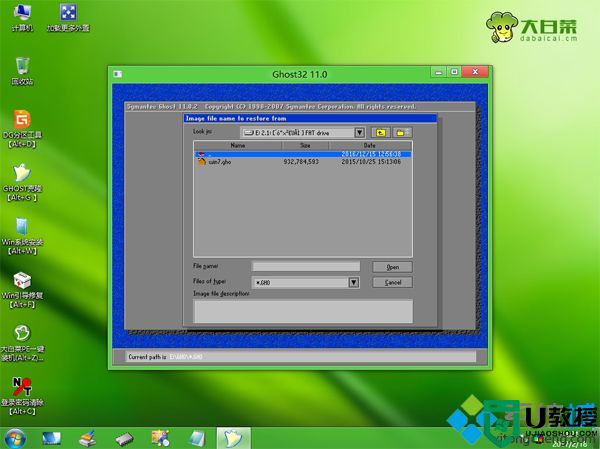 10、在这个界面中,直接点击ok;
10、在这个界面中,直接点击ok;
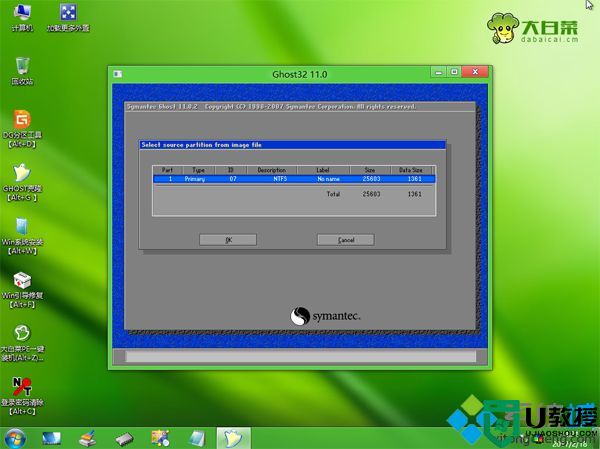 11、选择要安装系统的硬盘,注意这边是显示整块的硬盘,根据容量判断,比如图中是60G的硬盘,选择61440的这个盘,点击ok;
11、选择要安装系统的硬盘,注意这边是显示整块的硬盘,根据容量判断,比如图中是60G的硬盘,选择61440的这个盘,点击ok;
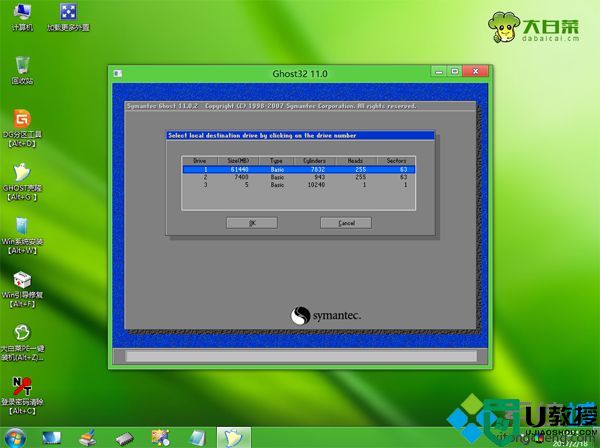 12、这边选择安装盘符,Type必须是Primary,然后根据容量选择安装盘,点击OK;
12、这边选择安装盘符,Type必须是Primary,然后根据容量选择安装盘,点击OK;
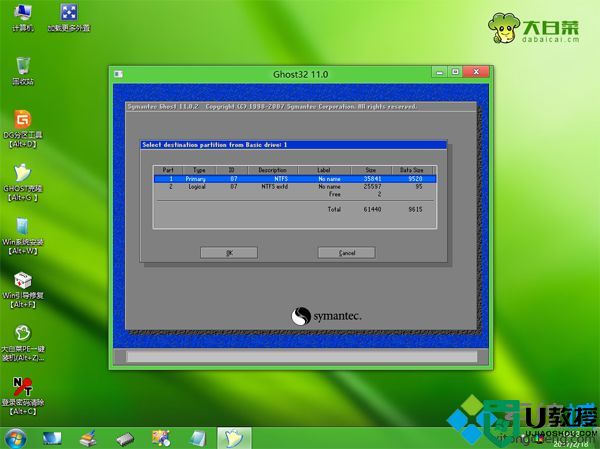 13、弹出提示框,点击Yes,开始执行系统安装过程,等待进度条完成就行了;
13、弹出提示框,点击Yes,开始执行系统安装过程,等待进度条完成就行了;
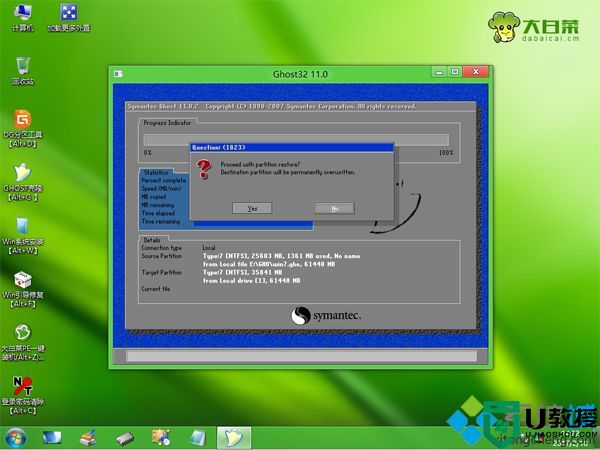 14、操作完成后,弹出提示框,点击Reset Computer重启电脑,重启过程中可拔出U盘;
14、操作完成后,弹出提示框,点击Reset Computer重启电脑,重启过程中可拔出U盘;
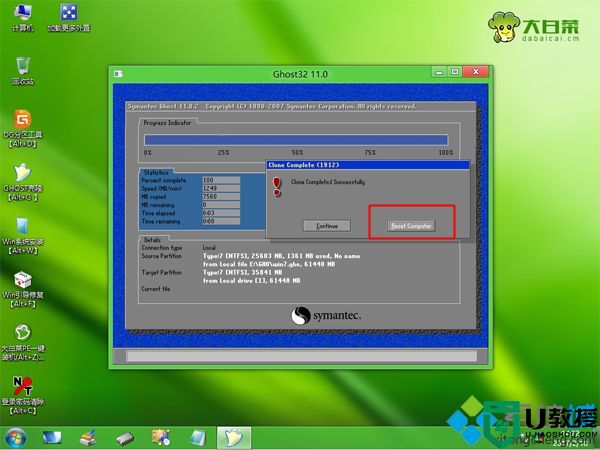 15、重启进入这个界面,执行系统的安装和配置操作,该过程需要5分钟左右的时间;
15、重启进入这个界面,执行系统的安装和配置操作,该过程需要5分钟左右的时间;
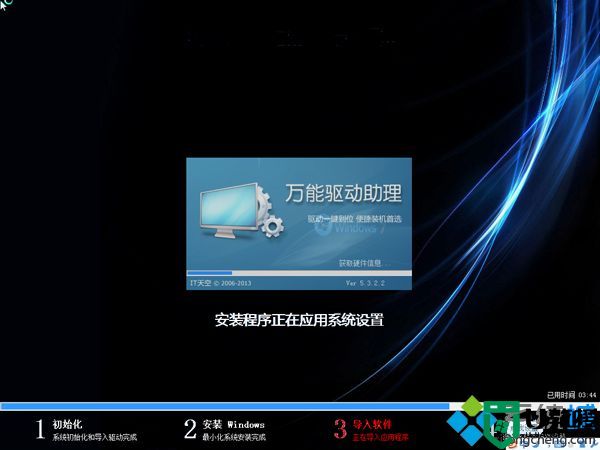 16、最后启动进入全新的系统界面,手动安装win7系统过程就完成了。
16、最后启动进入全新的系统界面,手动安装win7系统过程就完成了。

安装须知:
1、如果当前电脑没有系统或者无法启动,要使用其他的电脑来制作启动U盘
2、一般电脑运行内存2G及以下,安装32位系统,内存4G及以上,安装64位系统
相关教程:
大白菜一键u盘装系统详细教程
onekey ghost一键安装win7系统图文教程
一、安装准备
1、备份C盘和桌面重要文件
2、系统镜像下载:深度win7系统下载
3、4G或更大容量U盘:如何制作大白菜u盘启动盘
4、U盘启动设置:怎么设置开机从U盘启动
二、自己手动用U盘装win7系统步骤如下
1、首先制作好大白菜U盘启动盘,然后下载ghost win7系统iso镜像,先右键使用WinRAR将iso解压到指定目录,比如F盘,找到并复制最大的gho文件,比如win7.gho;

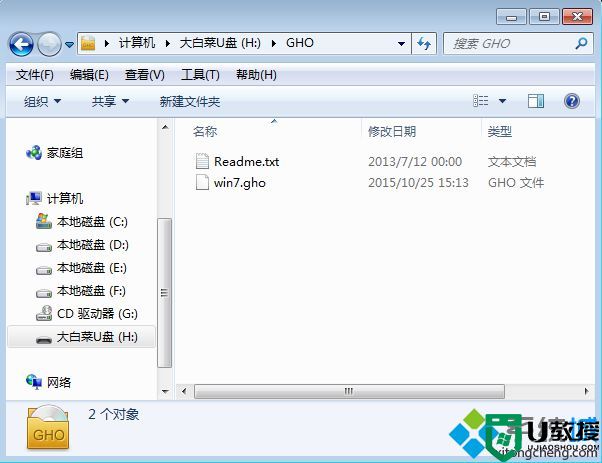


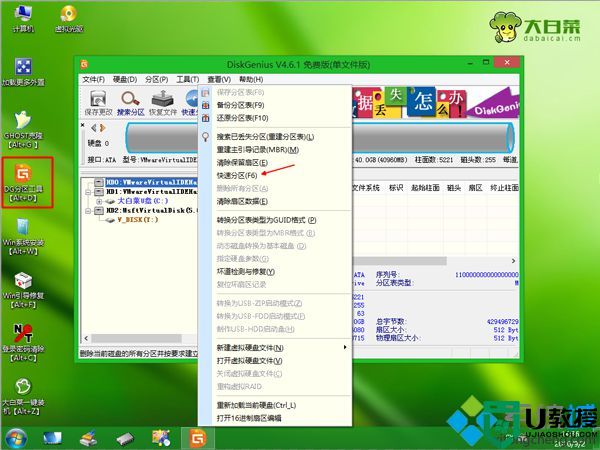

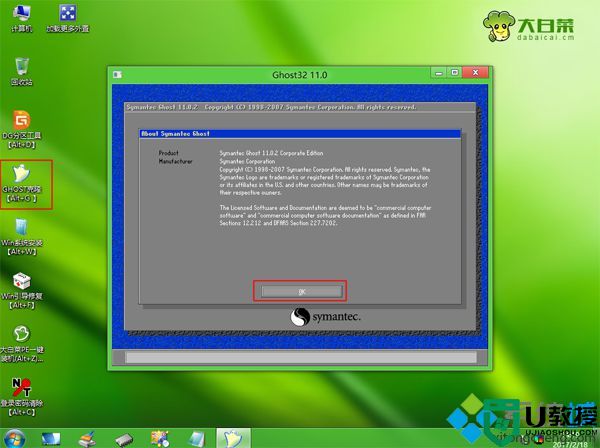
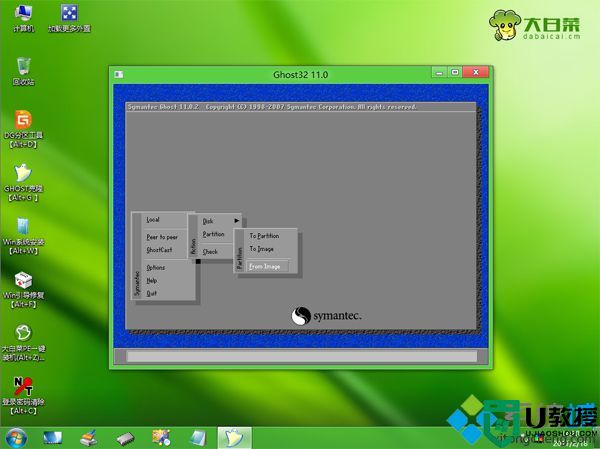
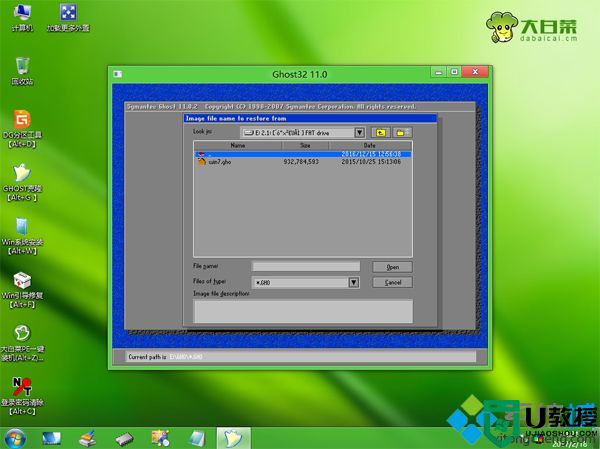
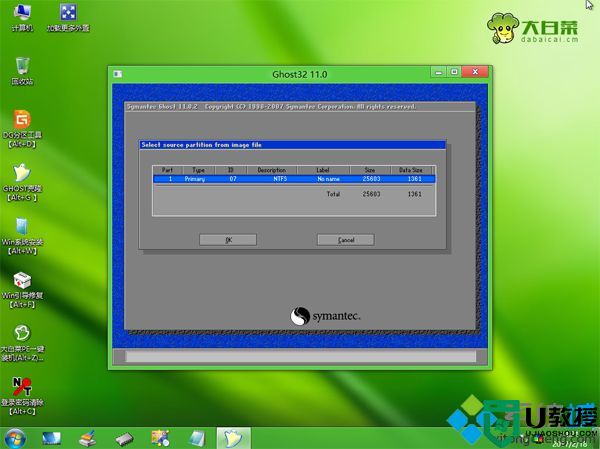
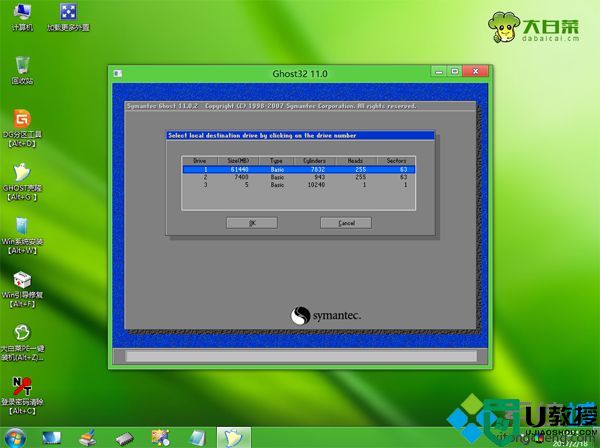
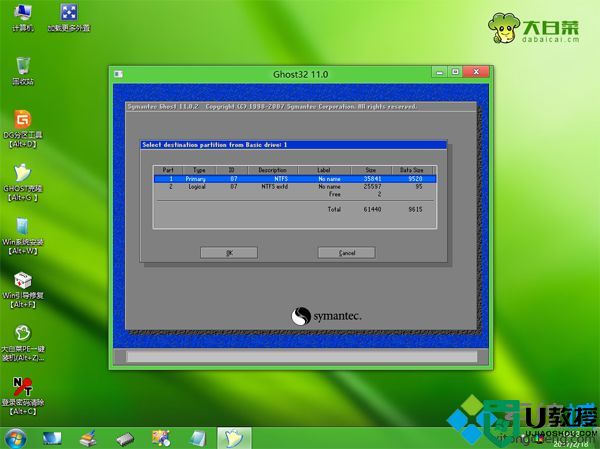
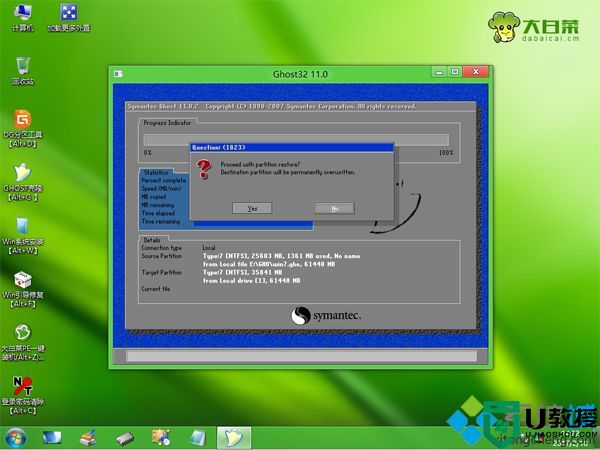
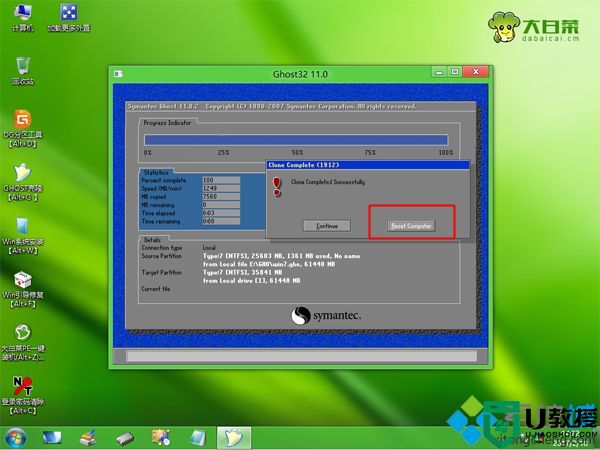
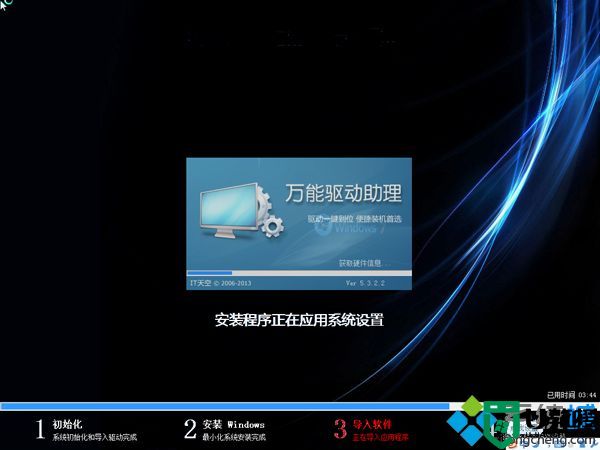

以上就是u盘手动安装系统win7教程,如果还不懂怎么安装win7系统,可以按照上面的步骤来操作。。